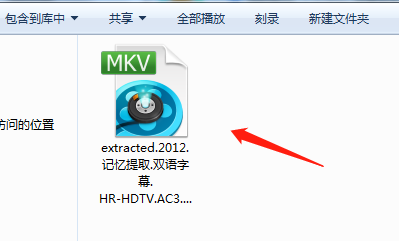1、用QQ影音打开想要截取的视频原件,如图右击“转码/截取/合并”-视频/音频截取。
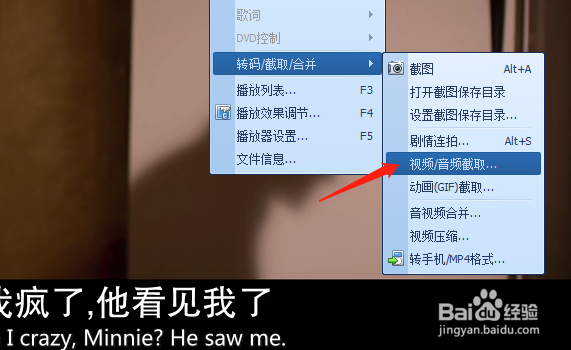
2、接下来到了如下界面,进度条那里是控制截取片段的,通过控制截取时间来选择片段。这里直接拖动到要截取的附近然后用微调,有起点逐帧微调和终点逐帧微调。

3、选择好了以后点击保存,在弹出框里面选择自己截取视频的格式,给文件夹命名并定义保存位置即可。

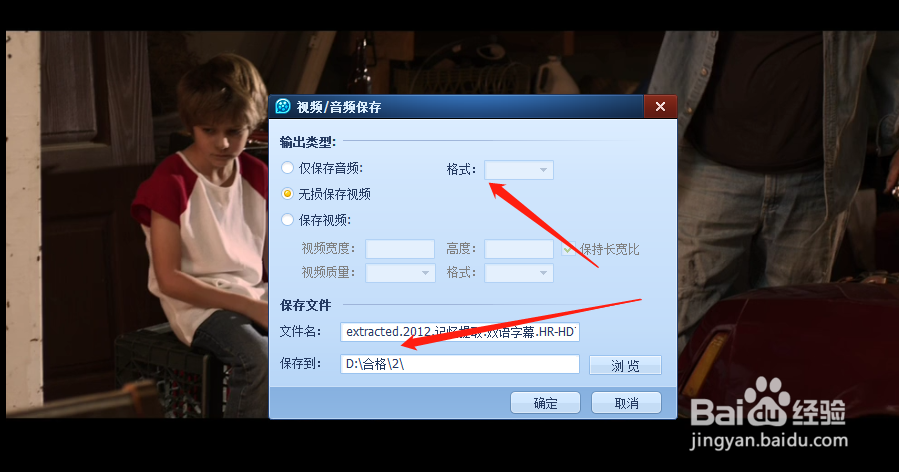
4、成功后打开适才设置的保存位置就能找到自己截取的视频文件了。
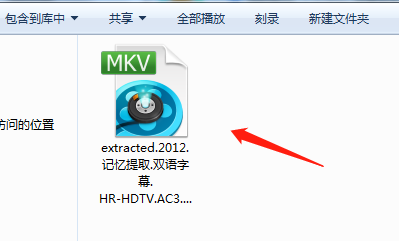
时间:2024-10-13 11:49:11
1、用QQ影音打开想要截取的视频原件,如图右击“转码/截取/合并”-视频/音频截取。
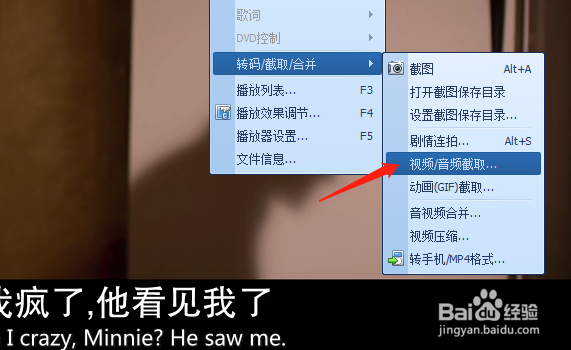
2、接下来到了如下界面,进度条那里是控制截取片段的,通过控制截取时间来选择片段。这里直接拖动到要截取的附近然后用微调,有起点逐帧微调和终点逐帧微调。

3、选择好了以后点击保存,在弹出框里面选择自己截取视频的格式,给文件夹命名并定义保存位置即可。

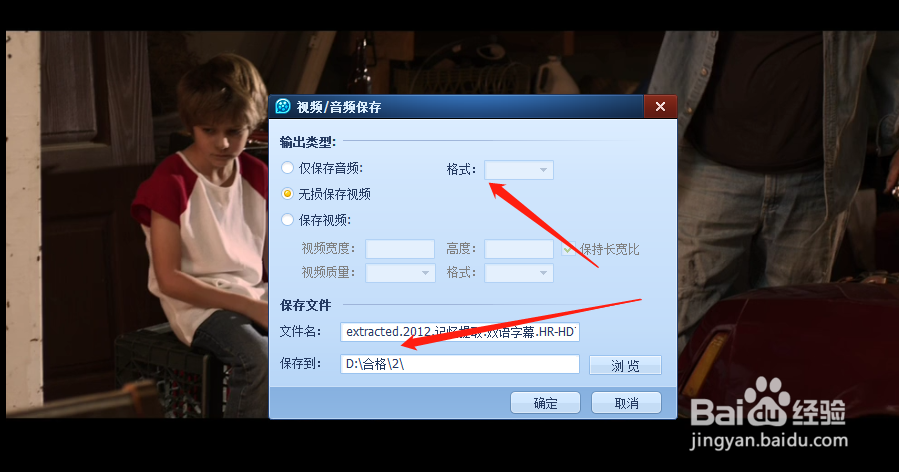
4、成功后打开适才设置的保存位置就能找到自己截取的视频文件了。